
Desværre er selv de nyeste versioner af "Office"arbejde regelmæssigt forkert. En fejl ved åbning af en Word-fil kan forekomme i det mest uventede øjeblik, selvom du lige har arbejdet med dokumentet for bare et par minutter siden. Og alt ville være fint, men hvad nu hvis det indeholder vigtige og værdifulde oplysninger? Overvej de mulige årsager til problemet og måder at gendanne sådanne filer på.
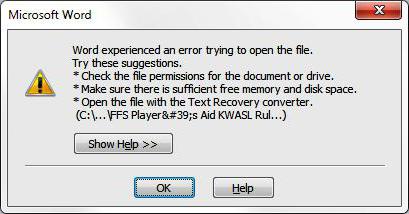
Når du prøver at åbne et dokument, vil du se det på skærmenEn anmeldelse af, at applikationen ikke kan læse filen, fordi den er beskadiget. Lad os sige med det samme: dette kan ske, selvom du ikke gjorde noget med dokumentet og arbejdede som sædvanligt. Som regel forekommer noget fra denne liste:
Ved at klikke på knappen "Detaljer" kan du fåmere nøjagtige oplysninger - på hvilket tidspunkt i dokumentet (række- og kolonnumre) er der problemer. Det er sandt, at dette ikke hjælper meget for uerfarne brugere. Derfor henvender vi os straks til, hvordan du kan åbne en beskadiget tekstfil.
Få ved det i selve teksteditorenfra Microsoft er der en funktion til at reparere beskadigede filer. Derfor, hvis der opstår en Word-fejl, når du prøver at åbne en fil, er det først og fremmest værd at prøve at gendanne dokumentet ved hjælp af standardværktøjer. Hvad skal jeg gøre?

Hvis alt er i orden, åbnes dokumentet og vises i standardtilstand.
Vigtig nuance:Du vil også se en meddelelse på skærmen om, at der blev foretaget nogle ændringer i indholdet under gendannelsesprocessen. Ved at klikke på knappen "Vis rettelser", ser du en liste over ændrede emner. Sørg for at se, hvad programmet fikseret, så du senere kan manuelt rette filen.
Derefter skal du lukke vinduet og gemmegendannet dokument. Herefter ophører fejlen ved åbning af Word-filen. Men hvad hvis jeg ikke fik adgang til dokumentet på denne måde?
Fantastisk, hvis dette er installeret på din computerlille hjælpeprogram. Dette betyder, at når du gemmer dokumentet i hukommelsen, oprettes også en sikkerhedskopi. Og nu vil vi forsøge at udtrække den ubeskadigede version af dokumentet:

Hvis der opstod en fejl under åbningen af Word 2003-filen (elleren anden version) er forsvundet, dokumentet åbnes. Næste gang du starter, vises imidlertid meddelelsen "Tabellen i dokumentet er beskadiget". For at løse dette skal du vælge problemfragmentet og derefter vælge i menuen Tabel> Konverter> Tabel til tekst.
Hvis du stadig får fejl efter at have gjort dette, skal du kontrollerealle tabeller i dokumentet og se om der er celler og linjer, der indeholder for meget tekst. Der kan også opstå problemer, hvis der er en ufærdig tabel i dokumentet.
Lad os overveje endnu en mulighed.Det fungerer muligvis, hvis programmet ikke åbner den Word-fil, der blev downloadet fra Internettet. Systemet blokerer automatisk lanceringen af dokumenter, som det betragter som potentielt farlige. Du kan deaktivere beskyttelsen på følgende måde:

Denne metode skal bruges med forsigtighed, og kun hvis du er 100% sikker på, at filen er sikker.
Nogle gange er problemet ikke specifikt.dokument, men med programmet generelt. I praksis opstår der ofte en fejl ved åbning af en Word-fil på grund af installerede tilføjelsesprogrammer. I dette tilfælde vises meddelelsen "Program afsluttet" på skærmen.
Vores opgave er at deaktivere alle tilføjelser, inklusive den der forårsager fejl. Til dette har du brug for:
Derefter skal du lukke programmet og prøve at åbne problemdokumentet igen.
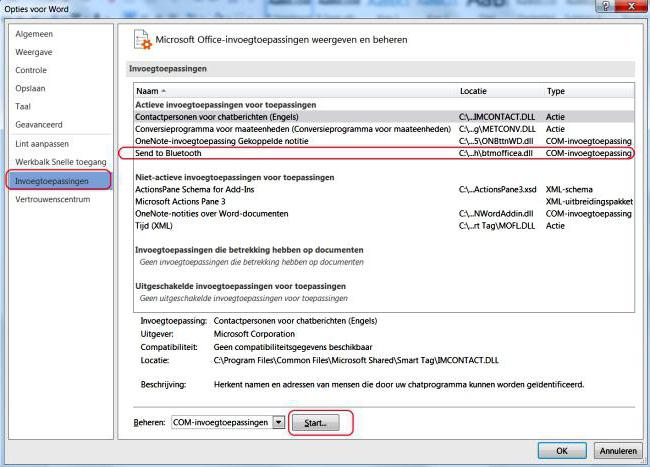
I mange tilfælde skyldes fejlen ved åbning af en Word 2003-2013-fil forkert lagring. For at åbne dokumentet skal du gendanne det korrekte format.
Lad os prøve at overføre arbejdsoplysninger til et nyt, ubeskadiget dokument:
Prøv nu at åbne dit dokument i Word. Programmet viser en besked om, at det er beskadiget, og tilbyder at gendanne det. Derefter viser skærmen indholdet af din fil.

Umiddelbart bemærker vi, at denne mulighed kun er egnetavancerede brugere, i det mindste med grundlæggende kendskab til HTML. Når Word får en fejl under forsøg på at åbne en fil, indeholder fejlmeddelelsen altid oplysninger om, hvilken del af dokumentet problemet er (linje- og kolonnenummer). Det vil sige, hvis du kommer ind i filkoden, kan du finde og rette eller slette dette fragment. Hvordan gør man det?
Det er vigtigt at forstå essensen af problemet her. Ofte er dette den forkerte rækkefølge af tags i koden. Som en sidste udvej kan du slette noget af teksten.

Udover Office-værktøjer kan du brugespecielle programmer til korrektion af tekstfiler. De bruger deres egne algoritmer til at udtrække information, så de ofte kan klare opgaven meget bedre end standardværktøjer. De mest populære applikationer af denne type er R-Word og Magic Word Recovery.

Inden du fortsætter med at rette den "ødelagte" fil, skal du sørge for at lave en kopi af den.
Hvis du ikke kan gendanne dokumentet i dets oprindelige format (.doc eller .docx), skal du først prøve at gemme det som .rtf.
Under gendannelse af en tabel vises der undertiden en advarsel på skærmen om, at computeren er løbet tør for hukommelse. I dette tilfælde skal du lukke alle programmer, mapper og filer undtagen selve "Word".


























